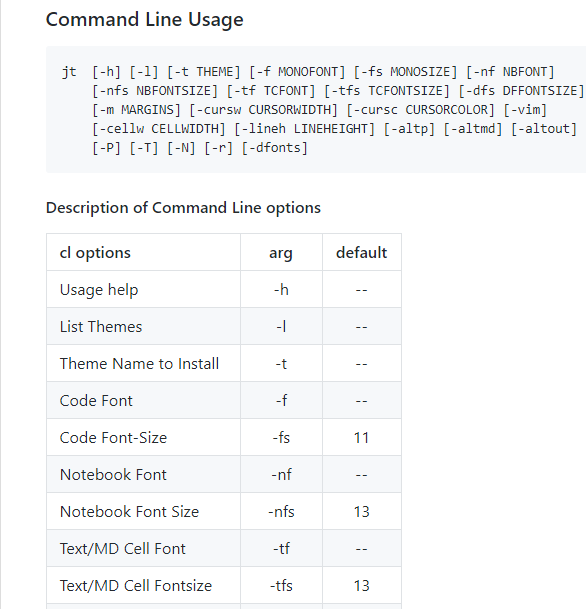Jupyter使用
准备
安装pip install jupyter
运行jupyter notebook
基础概念与操作
Jupyter有三种类型的cells:
- code cells
- markdown cells
- raw cells
- 常用的是
code cells和markdown cells类型。
Cells状态分为命令模式和编辑模式,Enter进入编辑模式,ESC进入命令模式,命令模式和编辑模式下支持很多操作快捷键,非常好用。
常用命令模式快捷键:
y: 单元进入代码状态
m: 转入markdown状态
r:转入raw状态
a: 上方插入新单元
b:下方插入新单元
x:剪切选中单元
c: 复制选中单元
shift-v:粘贴到上方单元
v:粘贴到下方单元
d,d(连续按两次d):删除选中单元
z:恢复最后删除单元
ctrl+Enter:运行本单元,两种模式都适用
shift+Enter:运行本单元,并跳到下个单元,两种模式都适用
alt+Enter:运行本单元,并在下方插入新单元,两种模式都适用
常用编辑模式快捷键:
Tab:代码补齐或缩进
Shift+Tab:调用方法提示,非常有用,在调用包中函数时,对于函数中的使用说明和相关参数配置,按两次shift+Tab可获取详细的方法提示。
Ctrl+]:缩进
Ctrl+[ : 解除缩进
Ctrl+A: 全选
Ctrl+Backspace:删除光标前面本行所有的内容
Ctrl+Delete:删除光标后本行所有的内容
Shift+Home:往前选取本行所有内容
Shift+End:往后选取本行所有内容;
执行当前cell,并自动跳到下一个cell:Shift Enter
执行当前cell,执行后不自动调转到下一个cell:Ctrl-Enter
载入代码
%load /Users/chenqionghe/test.py
插件
jupyter notebook 写代码自动补全
进入命令行环境,有两种方式进入命令行。
- 方法1:通过anconda navigator界面,选择environments,选择对应环境名,选择open terminal
- 方法2:直接使用cmd或者terminal等终端进入命令行。激活你想要配置代码补全的环境(如果是默认环境不用激活)
1.安装nbextensions
1 | pip install jupyter_contrib_nbextensions -i https://pypi.mirrors.ustc.edu.cn/simple |
2.安装nbextensions_configurator
1 | pip install --user jupyter_nbextensions_configurator |
效果如图
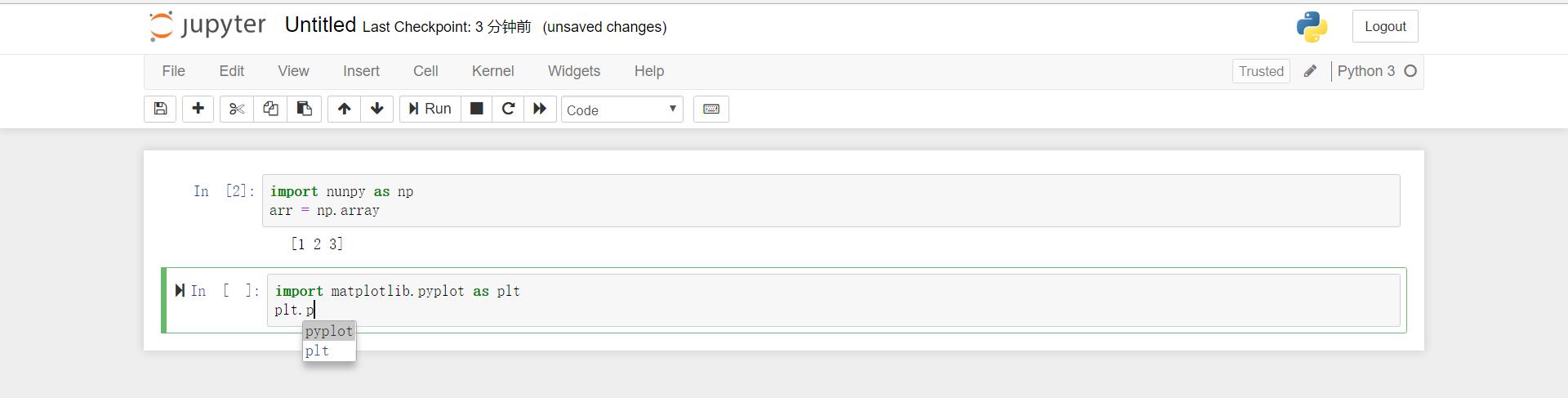
Jupyter Notebooks:一份全面的初学者实用指南
Tableof Contents(目录索引)
这个功能可以自动找到所有的标题,生成目录。
并且这个目录还是移动的呦,你可以放在侧边栏,也可以拖动到任何你喜欢的地方悬浮起来。
Hinterland(代码补全)
Hinterland功能可以让你每敲完一个键,就出现下拉菜单,可以直接选中你需要的词汇。
Snippets
Snippets在工具栏里加了一个下拉菜单,可以非常方便的直接插入代码段,完全不用手动敲。
Autopep8
一键美化代码,强迫症的福音。
Qgrid
Qgrid也是一个Jupyter的小部件,不过它主要用于数据帧,装上之后,就可以像操作Excel里的筛选功能一样,方便的处理数据。
1 | pip install qgrid |
主题设置
安装主题包:pip install --upgrade jupyterthemes
查看可用主题:jt -l
Available Themes:
- chesterish
- grade3
- gruvboxd
- gruvboxl
- monokai
- oceans16
- onedork
- solarizedd
- solarizedl
比如Chesterish主题:

solarizedl主题:

上述图片来自量子位[1]
consolamono主题:
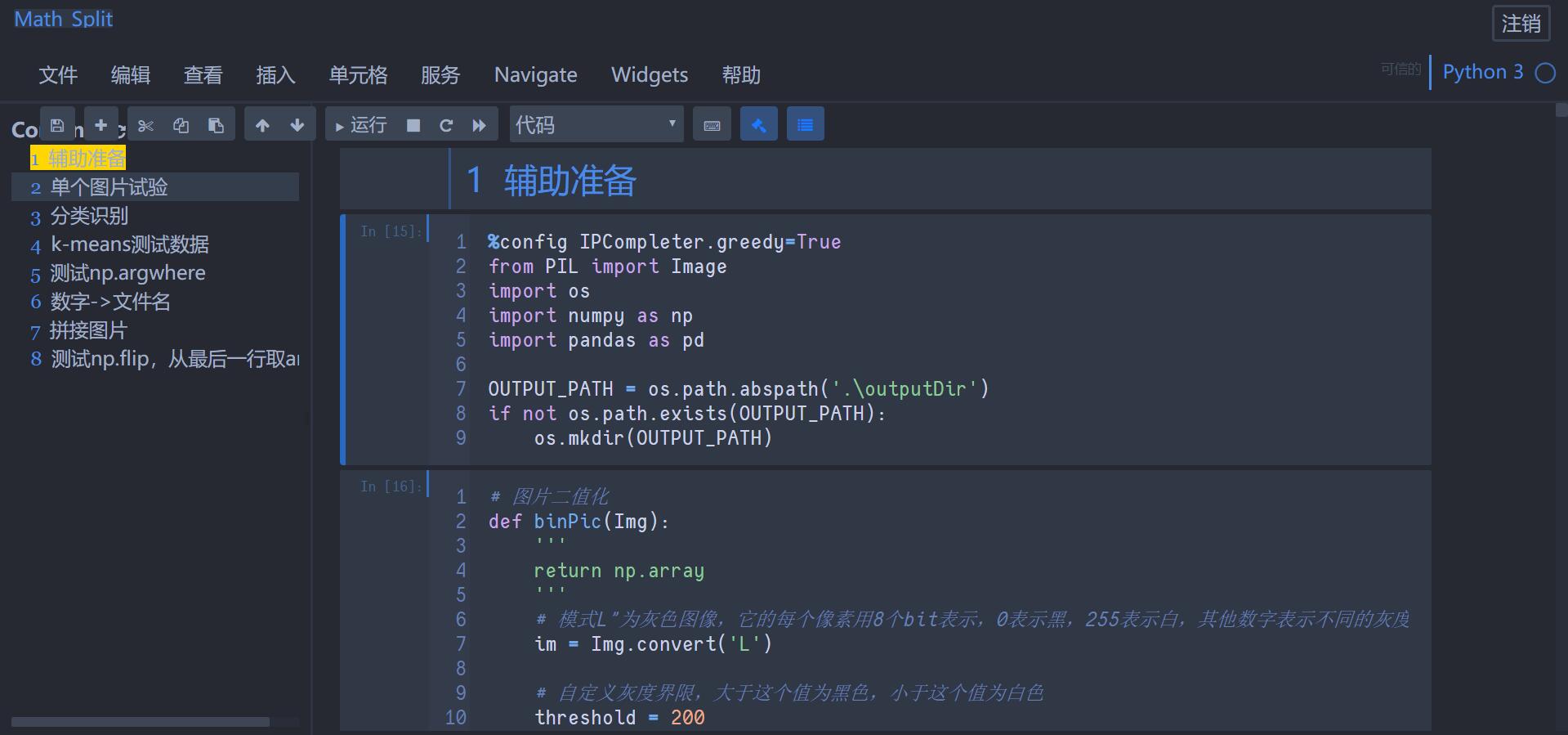
命令参数:
修改主题命令$ jt --lineh 140 -f consolamono -tf ptmono -t grade3 -ofs 14 -nfs 14 -tfs 14 -fs 14 -T -N
附录
代码补全,不使用额外插件:
使用jedi
1.打开Anaconda Prompt或者jupyter安装的虚拟环境
输出下行代码生成 .ipython 配置文件
1 | ipython profile create |
在当前用户 ~/.ipython/profile_default/下打开生成的文件,如我的是
C:/Users/mrli/.ipython/profile_default
2.修改ipython_config.py中的配置
1 | c.Completer.jedi_compute_type_timeout = 400 |
3.重启jupyter
Author: Mrli
Link: https://nymrli.top/2019/01/21/Jupyter使用/
Copyright: All articles in this blog are licensed under CC BY-NC-SA 3.0 unless stating additionally.